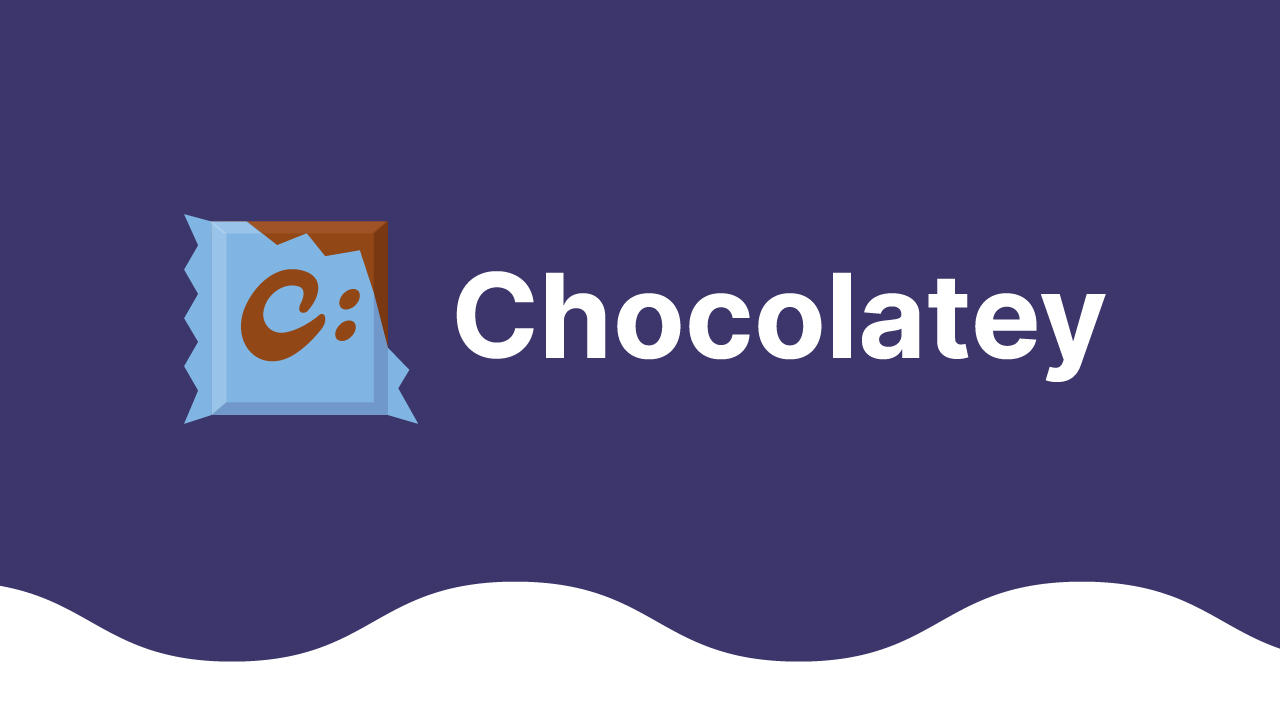紀錄一下最近在用 ffmpeg 的一些常用指令,和轉檔成 Chromecast 支援的影片格式。
轉檔
ffmpeg -i input.avi output.mp4更多選項
ffmpeg -i input.avi -c:v libx264 -preset medium -crf 23 -c:a aac -b:a 160k -vf format=yuv420p output.mp4壓縮
壓縮影片 (-crf 預設值是 23,可以調更低比如 18 來壓縮影片品質):
ffmpeg -i input.mp4 -c:v libx264 -crf 23 -c:a copy output.mp4壓縮音樂:
ffmpeg -i input.mp3 -vn -b:a 192k output.mp4定位時間
依照 HOURS:MM:SS.MICROSECONDS 的格式來輸入時間。如果輸入是數字預設是秒數,比如 30 是 30 秒。
分割片段
從 00:01:00 剪到 00:02:00:
# 如果使用 `-c copy` 來分割,且要用 Concat Demuxer 合併的話,需要使用 `-avoid_negative_ts 1` 參數
ffmpeg -ss 00:01:00 -to 00:02:00 -accurate_seek -i video.mp4 -c copy -avoid_negative_ts 1 cut.mp4
# 如果剪出來的片段有問題,可以重新編碼
ffmpeg -ss 00:01:00 -to 00:02:00 -accurate_seek -i video.mp4 -c:v libx264 -crf 23 -c:a aac -b:a 192k cut.mp4從 00:01:00 剪 2 分鐘:
# 如果使用 `-c copy` 來分割,且要用 Concat Demuxer 合併的話,需要使用 `-avoid_negative_ts 1` 參數
ffmpeg -ss 00:01:00 -t 00:02:00 -accurate_seek -i video.mp4 -c copy -avoid_negative_ts 1 cut.mp4
# 如果剪出來的片段有問題,可以重新編碼
ffmpeg -ss 00:01:00 -t 00:02:00 -accurate_seek -i video.mp4 -c:v libx264 -crf 23 -c:a aac -b:a 192k cut.mp4合併片段
使用 Concat Demuxer 來合併,新增一個 mylist.txt 檔案,檔案中包含要合併的檔案們的路徑 (可以只用檔名):
file '/path/to/video1.mp4'
file '/path/to/video2.mp4'
file '/path/to/video3.mp4'然後就可以開始合併這些媒體檔案
ffmpeg -f concat -safe 0 -i mylist.txt -c copy output.mp4使用 Concat Protocol 來合併,只有在合併 MPEG-2 的 ts 檔案時使用:
ffmpeg -i "concat:video1.ts|video2.ts|video3.ts" -c copy output.ts提取音樂/影片
提取音樂:
ffmpeg -i input.mp4 -q:a 0 -map a output.mp3提取影片:
ffmpeg -i input.mp4 -c:v copy -an output.mp4截圖
快速截圖:
ffmpeg -ss '01:20:29' -i video.mp4 -frames:v 1 out1.jpg精準截圖:
ffmpeg -i video.mp4 -ss '01:20:29' -frames:v 1 out2.jpg將影片中所有影格(Frame)都擷取成 JPG 圖片:
ffmpeg -i video.mp4 'video-screenshot-%04d.jpg'將影片中每1秒的畫面擷取成 JPG 圖片:
# 每1秒截1張
ffmpeg -i video.mp4 -vf fps=1 'video-screenshot-%04d.jpg'
# 每5秒截1張
ffmpeg -i video.mp4 -vf fps=1/5 'video-screenshot-%04d.jpg'縮放畫面尺寸
ffmpeg -i video.mp4 -vf scale="1280:-1" output.mp4碼率 (bitrate)
ffmpeg -i video.mp4 -b:v 1000k output.mp4幀率 (frame rate)
ffmpeg -i video.mp4 -r 25 output.mp4mkv 字幕轉 mp4
ffmpeg -i video.mkv -vf "subtitles=video.mkv:si=0" -strict -2 video.mp4字幕順序從 si=0 開始。
如果不知道字幕的 index,可以使用 ffprobe 來查詢:
ffprobe -loglevel error -select_streams s -show_entries stream=codec_name,index:stream_tags=language -of csv=p=0 "video.mkv"如果以上方法不管用的話,需要使用 MKVToolNix 合併。
ass 字幕嵌入 mp4
ffmpeg -i video.mp4 -vf "ass=subtitle.ass" output.mp4sup 圖形字幕嵌入 mp4
如果 sup 圖形字幕在 .mkv 檔案中:
ffmpeg -i video.mkv -filter_complex "[0:v][0:s]overlay[v1]" -map "[v1]" -map 0:a output.mp4如果 sup 圖形字幕是額外的字幕檔:
ffmpeg -i video.mp4 -i subtitle.sup -filter_complex "[0:v][1:s]overlay[v1]" -map "[v1]" -map 0:a output.mp4mkv 抽取軌道
MKVToolNix 附了一個 mkvextract 可以來抽取出 .mkv 的各個軌道:
mkvextract tracks video.mkv 0:video.mp4 1:audio.flac 2:subtitle.srt轉成 8 位元深度
為了要投放影片到 Chromecast 上面,卻發現影片是 10 位元深度而不能播,轉成 8 位元深度 (yuv420p) 就可以了:
ffmpeg -i "video.mp4" -c:v libx264 -profile:v high -level:v 5.1 -pix_fmt yuv420p -c:a copy "output.mp4"音訊從 5.1 轉成雙聲道
為了要投放影片到 Chromecast 上面,卻發現不支援 5.1 而不能播,轉成雙聲道就可以了:
ffmpeg -i video.mp4 -c:v copy -c:a aac -ac 2 output.mp4下載 m3u8
直接丟 m3u8 連結給 ffmpeg,就可以下載影片了:
ffmpeg -i https://example.com/720p.m3u8 -c copy video.mp4但也有會給 403 的時候,可以試試看加上 Cookie 和一些 headers 來偽裝:
ffmpeg -headers "Cookie: 這裡放Cookie" -headers "Referer: https://example.com/" -user_agent "Mozilla/5.0 (Windows NT 10.0; Win64; x64) AppleWebKit/537.36 (KHTML, like Gecko) Chrome/112.0.0.0 Safari/537.36" -i https://example.com/720p.m3u8 -c copy video.mp4